 Scan to P.I.M. File
Scan to P.I.M. File Scan to PDA
Scan to PDA Scan to Web
Scan to Web Photo Print
Photo Print Scan to Application
Scan to Application Copy
Copy Scan to OCR
Scan to OCR Scan to E-mail
Scan to E-mail Scan to File
Scan to FileUso de EPSON Smart Panel
Scan to P.I.M. File
Scan to PDA
Scan to Web
Photo Print
Scan to Application
Copy
Scan to OCR
Scan to E-mail
Scan to File
La ventana de EPSON Smart Panel contiene varias aplicaciones. Para obtener más detalles sobre las aplicaciones disponibles, consulte la siguiente sección.
Las aplicaciones tienen acceso al escáner. Eso quiere decir que, al hacer clic en el icono de una aplicación, puede utilizar el escáner para escanear y luego enviar datos directamente a la aplicación. Para obtener más información, consulte la ayuda on-line de EPSON Smart Panel.
Además, puede asignar cualquiera de las aplicaciones disponibles al botón Iniciar  del escáner. Para obtener más información, consulte Asignación de una aplicación en la ventana EPSON Smart Panel. Esto simplifica todavía más el escaneado y posterior envío de datos a la aplicación asignada. Basta con pulsar el botón Iniciar
del escáner. Para obtener más información, consulte Asignación de una aplicación en la ventana EPSON Smart Panel. Esto simplifica todavía más el escaneado y posterior envío de datos a la aplicación asignada. Basta con pulsar el botón Iniciar  del escáner.
del escáner.
Utilice esta aplicación para escanear y convertir una imagen con el estándar PRINT Image Matching y, a continuación, guardar la imagen escaneada en una carpeta especificada. Cuando se inicia esta aplicación, la imagen se escanea desde EPSON Scan y se muestra en el cuadro de diálogo Verify Assistant. Haga clic en Finalizar y aparecerá el siguiente cuadro de diálogo.
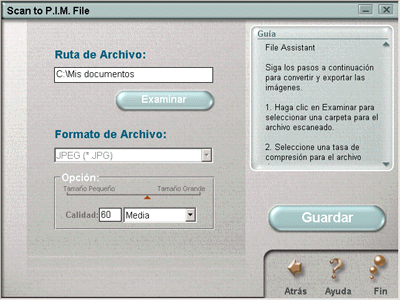
| Nota: |
|
|
Utilice esta aplicación para escanear y convertir una imagen a un formato de archivo compatible con un PDA. Cuando se inicia esta aplicación, la imagen se escanea desde EPSON Scan y se muestra en el cuadro de diálogo Verify Assistant. Haga clic en Finalizar y aparecerá el siguiente cuadro de diálogo. Haga clic en Convertir para exportar la imagen a la carpeta Sync o a otra especificada.
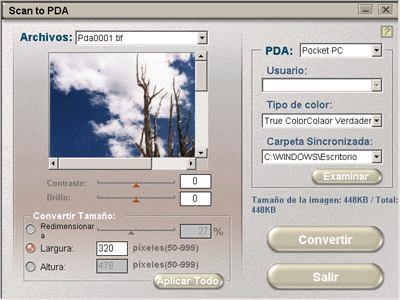
| Nota: |
|
Utilice esta aplicación para escanear una imagen con la tecnología PRINT Image Matching y cargarla en la página Web para compartir fotografías de EPSON. Cuando se inicia esta aplicación, la imagen se escanea desde EPSON Scan y se muestra en el cuadro de diálogo Verify Assistant. Haga clic en Finalizar y aparecerá el siguiente cuadro de diálogo. Haga clic en Upload para cargar la imagen. Tenga en cuenta que la información de PRINT Image Matching se incluye en todos los archivos de imágenes escaneadas.

| Nota: |
|
Utilice esta aplicación para escanear e imprimir imágenes en la forma de fotografías. Puede imprimir en diversos tamaños, y colocar varias fotos en la misma página. También puede crear "collages" o imprimir varias versiones de la misma imagen con facilidad.
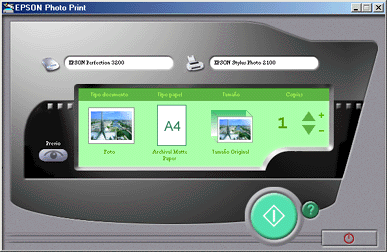
Utilice esta aplicación para escanear y, a continuación, enviar las imágenes a una aplicación para editarlas. Cuando inicie esta aplicación, aparecerá la siguiente pantalla.
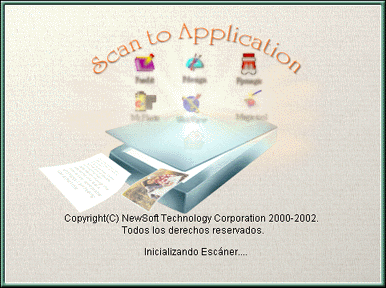
Utilice esta aplicación para transformar su escáner en una fotocopiadora digital. La aplicación parece una fotocopiadora de verdad, aunque sus funciones son mucho más potentes y flexibles que las de las fotocopiadoras convencionales.

Utilice esta aplicación para escanear y convertir imágenes en texto. El texto convertido puede guardarse o enviarse a una aplicación de procesamiento de textos. Cuando inicie esta aplicación, aparecerá la siguiente pantalla.
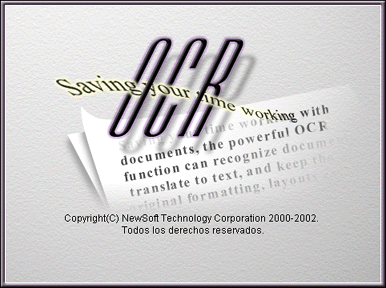
Utilice esta aplicación para escanear una imagen y enviarla por correo electrónico. Cuando inicie esta aplicación, aparecerá la siguiente pantalla.

Utilice esta aplicación para escanear, convertir y luego guardar una imagen en una carpeta determinada. Cuando se utiliza esta función, la imagen se escanea desde EPSON Scan y se muestra en el cuadro de diálogo Verify Assistant. Haga clic en Finalizar y aparecerá el siguiente cuadro de diálogo.

| Nota: |
|
 Anterior |
 Siguiente |